QuanTriMang - Việc tạo những bức ảnh dựa trên mã ASCII khá thú vị và hấp dẫn, để tạo ra được 1 bức ảnh như vậy cần khá nhiều thời gian, công sức và sự sáng tạo. Hiện tại trên thị trường có khá nhiều công cụ hỗ trợ quá trình này, nhưng phần lớn tỏ ra không thực sự hiệu quả như người sử dụng mong muốn.
Có thể bạn đã từng thấy những ký tự theo dạng ASCII này trong một số file hướng dẫn, chữ ký email... và băn khoăn tự hỏi rằng tác giả làm thế nào để tạo ra chúng?
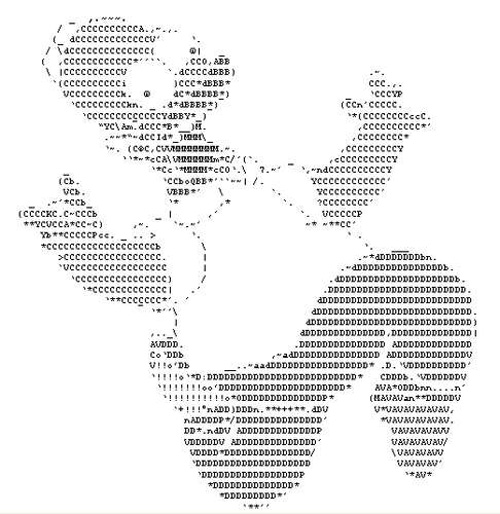
Vậy ảnh ASCII là gì, tại sao trông chúng lại kỳ lạ như vậy?

ASCII là dạng viết tắt của American Standard Code for Information Interchange, thường được dùng để chỉ một dạng chuẩn mã hóa các ký tự không đồng đều. Và tiện ích được sử dụng tại đây là Textaizer Pro, chương trình miễn phí có thể giúp chúng ta tạo ra những bức ảnh dựa trên các ký tự trong bảng chữ cái.
Sử dụng Textaizer Pro:

Sau khi tải chương trình Textaizer Pro về máy tính, các bạn tiến hành cài đặt như bình thường. Giao diện chính của chương trình trông giống như trên. Để tìm hiểu qua về cách thức làm việc cũng như tính năng chính, chúng ta sẽ thử ở 1 bức ảnh mẫu xem sao:
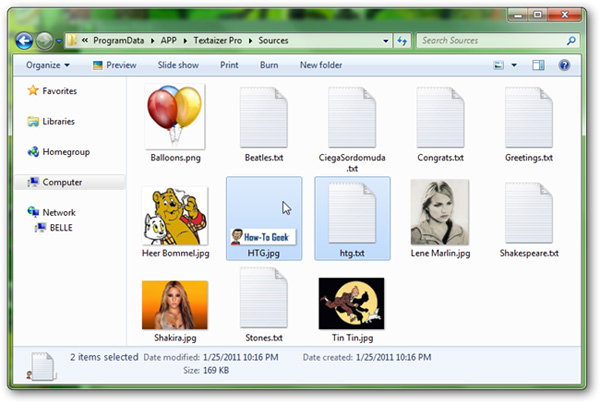
Thư mục lưu trữ mặc định ban đầu là C:/ProgramData/APP/TextaizerPro/Sources/, lưu ý rằng chương trình chỉ hoạt động ổn định với những bức ảnh không quá lớn, kích thước tối đa là 1000 x 1000 pixel:
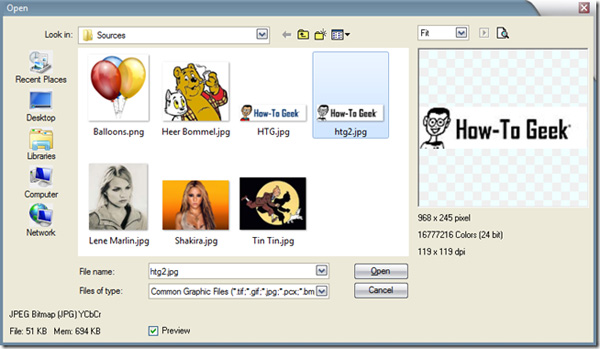
Trong giao diện chính của Textaizer, các bạn chọn File > New Picture, và trỏ tới thư mục chứa bức ảnh cần xử lý:
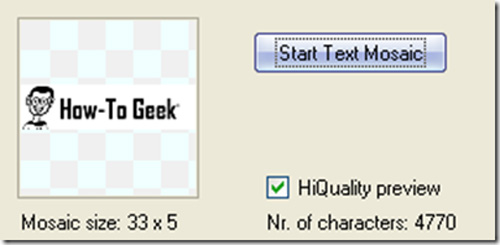
Tiếp theo, các bạn chọn phần ASCII ở phía bên phải để chuyển sang chế độ ASCII art settings:
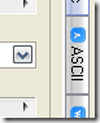
Tại đây, thiết lập Size multiplier trong khoảng 3.0 cho đến 4.0 là phù hợp, còn phần Font size có thể giữ nguyên:
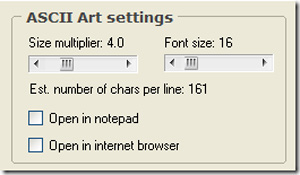
Sau đó, nhấn nút Start ASCII Art, chương trình sẽ xử lý các tín hiệu và hiển thị kết quả cho bạn, ví dụ:
Bên cạnh đó, Textaizer còn có chế đọ xem trực tiếp bằng NotePad hoặc trình duyệt của hệ thống, các bạn chỉ cần đánh dấu vào ô tương ứng. Ví dụ:
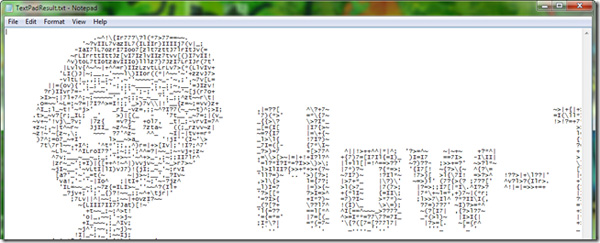
Tạo màu chữ theo từng vùng nhất định theo tùy chọn:
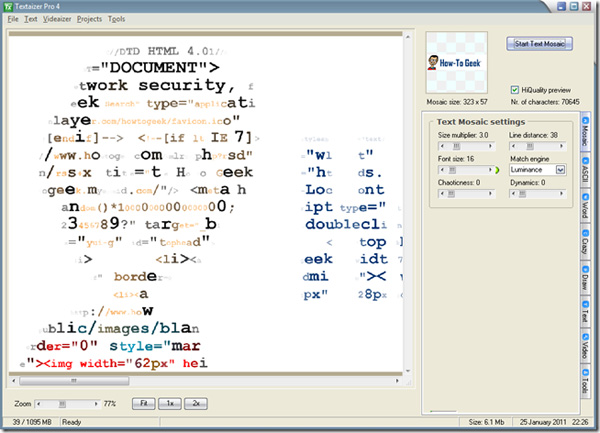
Ngoài ra, người sử dụng còn có thể thêm những đoạn nội dung text và tạo ảnh Mosaic từ đó. Để làm việc này, các bạn chọn Text > New Text và trỏ tới thư mục chứa file text đó:
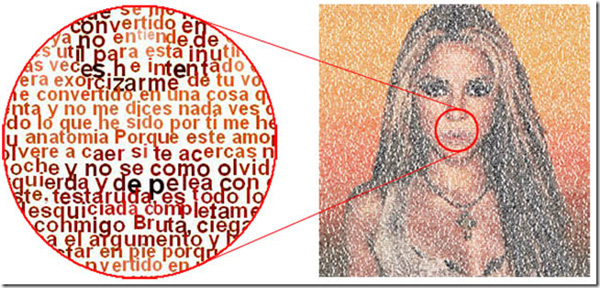
Tuy nhiên, phiên bản Textaizer Pro tại thời điểm này vẫn chưa thực sự hoàn thiện, do vậy trong quá trình sử dụng bạn sẽ gặp một số lỗi như sau:
- Với những bức ảnh có kích thước lớn thì chương trình sẽ tự tắt.
- Mã HTML trong file text: một số mã HTML nhất định, nếu được sử dụng cùng với ký tự hiển thị trong ảnh cũng có thể khiến Textaizer ngừng hoạt động.
Chúc các bạn thành công!
 Công nghệ
Công nghệ  Windows
Windows  iPhone
iPhone  Android
Android  Làng CN
Làng CN  Khoa học
Khoa học  Ứng dụng
Ứng dụng  Học CNTT
Học CNTT  Game
Game  Download
Download  Tiện ích
Tiện ích 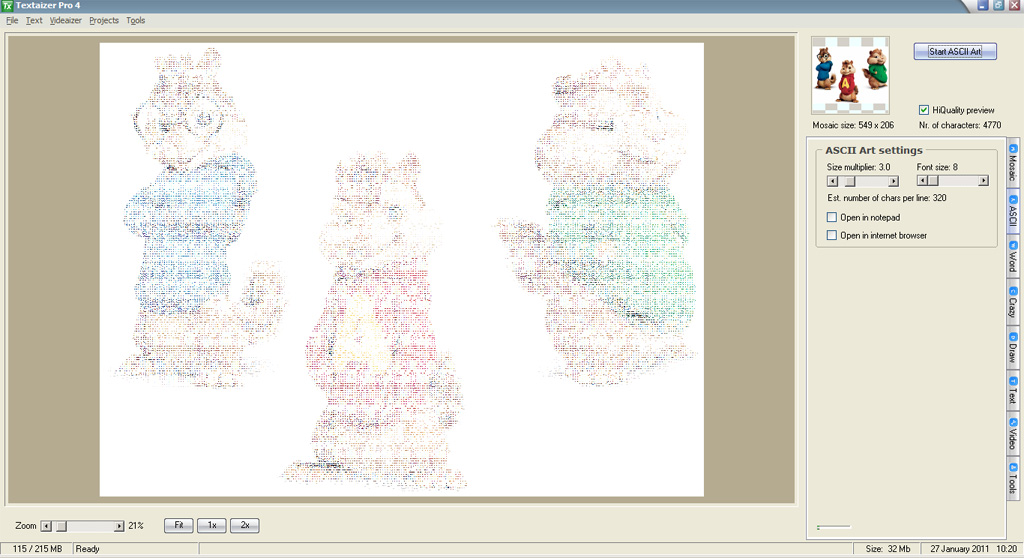








 Linux
Linux  Đồng hồ thông minh
Đồng hồ thông minh  Chụp ảnh - Quay phim
Chụp ảnh - Quay phim  macOS
macOS  Phần cứng
Phần cứng  Thủ thuật SEO
Thủ thuật SEO  Kiến thức cơ bản
Kiến thức cơ bản  Dịch vụ ngân hàng
Dịch vụ ngân hàng  Lập trình
Lập trình  Dịch vụ công trực tuyến
Dịch vụ công trực tuyến  Dịch vụ nhà mạng
Dịch vụ nhà mạng  Nhà thông minh
Nhà thông minh  Ứng dụng văn phòng
Ứng dụng văn phòng  Tải game
Tải game  Tiện ích hệ thống
Tiện ích hệ thống  Ảnh, đồ họa
Ảnh, đồ họa  Internet
Internet  Bảo mật, Antivirus
Bảo mật, Antivirus  Họp, học trực tuyến
Họp, học trực tuyến  Video, phim, nhạc
Video, phim, nhạc  Giao tiếp, liên lạc, hẹn hò
Giao tiếp, liên lạc, hẹn hò  Hỗ trợ học tập
Hỗ trợ học tập  Máy ảo
Máy ảo  Điện máy
Điện máy  Tivi
Tivi  Tủ lạnh
Tủ lạnh  Điều hòa
Điều hòa  Máy giặt
Máy giặt  Quạt các loại
Quạt các loại  Cuộc sống
Cuộc sống  Kỹ năng
Kỹ năng  Món ngon mỗi ngày
Món ngon mỗi ngày  Làm đẹp
Làm đẹp  Nuôi dạy con
Nuôi dạy con  Chăm sóc Nhà cửa
Chăm sóc Nhà cửa  Du lịch
Du lịch  Halloween
Halloween  Mẹo vặt
Mẹo vặt  Giáng sinh - Noel
Giáng sinh - Noel  Quà tặng
Quà tặng  Giải trí
Giải trí  Là gì?
Là gì?  Nhà đẹp
Nhà đẹp  TOP
TOP  Ô tô, Xe máy
Ô tô, Xe máy  Giấy phép lái xe
Giấy phép lái xe  Tấn công mạng
Tấn công mạng  Chuyện công nghệ
Chuyện công nghệ  Công nghệ mới
Công nghệ mới  Trí tuệ nhân tạo (AI)
Trí tuệ nhân tạo (AI)  Anh tài công nghệ
Anh tài công nghệ  Bình luận công nghệ
Bình luận công nghệ  Quiz công nghệ
Quiz công nghệ  Microsoft Word 2016
Microsoft Word 2016  Microsoft Word 2013
Microsoft Word 2013  Microsoft Word 2007
Microsoft Word 2007  Microsoft Excel 2019
Microsoft Excel 2019  Microsoft Excel 2016
Microsoft Excel 2016  Microsoft PowerPoint 2019
Microsoft PowerPoint 2019  Google Sheets - Trang tính
Google Sheets - Trang tính  Code mẫu
Code mẫu  Photoshop CS6
Photoshop CS6  Photoshop CS5
Photoshop CS5  Lập trình Scratch
Lập trình Scratch  Bootstrap
Bootstrap